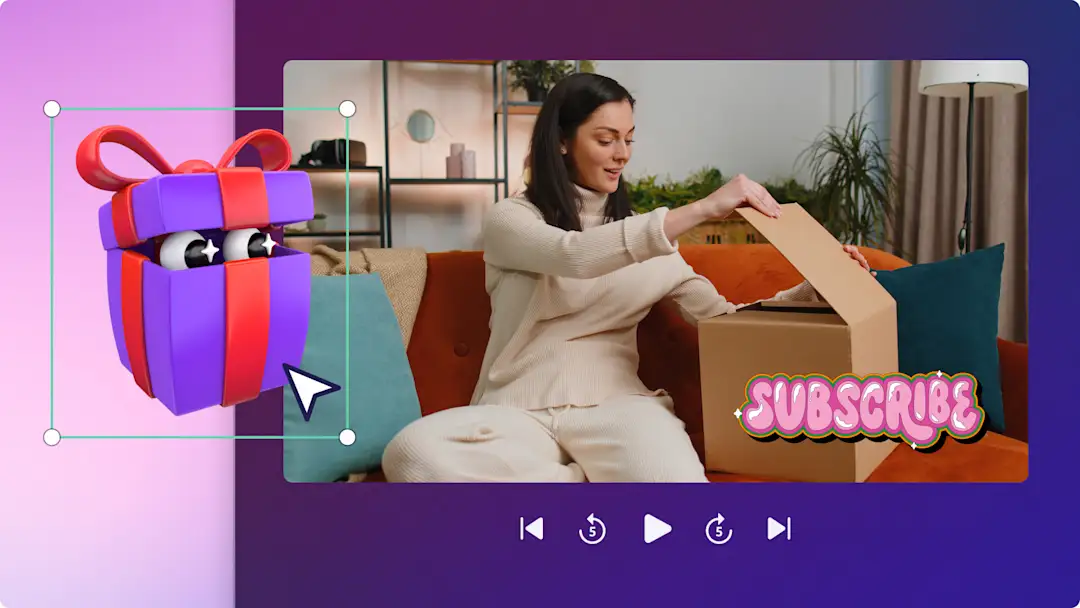Attenzione! Questo contenuto è rilevante per Clipchamp per gli account personali. Prova questo collegamento se stai cercando informazioni su Clipchamp per gli account aziendali.
In questa pagina
Condividi le tue esperienze di viaggio preferite creando un reel artistico dei momenti salienti per i social media.
Combina le tue clip video e foto in video dei momenti salienti dall'aspetto professionale in pochi clic qualunque sia il tuo progetto, ad esempio mostrare una giornata tipo in viaggio o fare un riepilogo dei viaggi dell'anno.Fallo spiccare nel feed usando effetti speciali, testo animato e voci fuori campo originali.
Trai ispirazione dalle nostre 5 idee per i video dei momenti salienti dei viaggi per principianti e scopri come modificare un video di viaggio con Clipchamp.
5 idee per video di viaggio con esempi
1. Vlog sulla giornata tipo
Porta i tuoi follower in viaggio con te condividendo attività interessanti e nuove esperienze con un vlog su una giornata tipo. Crea video dei momenti salienti dei viaggi con famiglia, amici o in solitaria in stile vlog in formato verticale da condividere sui social media.
Cattura gli spettatori con veloci transizioni Capovolgimento tra le clip, titoli animati con i nomi dei luoghi e musica di sottofondo allegra. Dai un'occhiata a un esempio di vlog di una giornata tipo nella sezione Shorts di YouTube.
2. Video di riepilogo dei momenti salienti dei viaggi dell'anno
Condividi la tua gratitudine e il tuo entusiasmo con amici, famiglia e follower usando incantevoli video di riepilogo dei viaggi. Mostra panorami mozzafiato, viste dal finestrino dell'aereo, cibi tipici ed edifici storici per creare un video artistico dei momenti salienti dei viaggi per Instagram Reels.
Combina clip video autentiche e transizioni abbinate alla musica di sottofondo naturale o ai suoni di TikTok e aggiungi titoli, filtri e adesivi. Dai un'occhiata a un esempio di un video di riepilogo dei viaggi dell'anno su Instagram.
3. Vlog su quanto speso
Immortala le tue esperienze e i relativi costi, ad esempio in relazione alla visita di nuove città, ai cibi tipici, ai parchi divertimento e ai mercati, per offrire suggerimenti ad altri spettatori appassionati di viaggi. Questo stile di video dei momenti salienti dei viaggi, molto popolare su TikTok, Instagram Reels e YouTube Shorts, è ideale per fornire al pubblico maggiori informazioni e mostrare per cosa vale la pena spendere o meno.
Unisci brevi frammenti delle tue clip video a overlay di testo e aggiungi effetti audio, musica di sottofondo e voci fuori campo. Dai un'occhiata a un esempio di vlog nella sezione Shorts di YouTube.
4. Momenti salienti scenografici dei viaggi
Mostra momenti come un cielo stellato mozzafiato e montagne innevate con video scenografici dei momenti salienti dei viaggi.Conferisci maggiore intensità alle tue clip video aggiungendo stelle, luci e scintillii con l'effetto video bokeh.
Puoi abbinare le tue clip video scenografiche a musica rilassante in licenza a titolo gratuito, cornici e bordi, nonché migliorare ulteriormente il tuo video con i filtri video. Dai un'occhiata a un esempio di video dei momenti salienti scenografici dei viaggi nella sezione Shorts di YouTube.
5. Suggerimenti di viaggio
Fornisci ai follower suggerimenti di viaggio con un montaggio video.Combina clip video dalle angolazioni diverse, ad esempio viste dall'alto, primi piano, modalità selfie e time-lapse.I video dei momenti salienti con suggerimenti di viaggio possono anche essere perfetti come video di anteprima per un canale YouTube e trailer per i tuoi contenuti video a schermo intero.
Registra una voce fuori campo con IA usando la nostra funzionalità Generatore di voice over per condividere suggerimenti senza usare la tua voce.Dai un'occhiata a un esempio di un video di suggerimenti di viaggio su Instagram.
Elementi di un buon video dei momenti salienti dei viaggi
Testo informativo e titoli animati
L'uso di testo e titoli animati è il modo ideale per fornire agli spettatori posizioni esatte, nomi delle tue mete, esperienze e costi.Puoi personalizzare il testo con una varietà di caratteri, colori, posizioni e dimensioni in linea con l'estetica e le proporzioni del tuo video dei momenti salienti.
Narrazione e voci fuori campo
Migliora il tuo reel dei momenti salienti dei viaggi e cattura l'attenzione sui social media con voci fuori campo con IA o un racconto fatto da te.Se non vuoi usare la tua voce, non preoccuparti! Usa la nostra tecnologia di intelligenza artificiale smart, scegli una lingua, uno stile vocale e la velocità desiderata e inserisci il testo per creare gratuitamente la voce fuori campo.
Effetti video speciali
Nei video di viaggi capita di immortalare sconosciuti nelle clip. Se vuoi tutelare la privacy di chi ti circonda, aggiungi degli effetti speciali alle tue clip video come l'effetto sfocatura.Nascondi con facilità le informazioni sensibili, sfoca i volti e dai un tocco cinematografico al tuo video in pochi secondi. Puoi anche aggiungere altri effetti speciali come cornici e bordi dallo stile diverso, ad esempio decorativo, di viaggio, vintage e così via.
Musica e audio di sottofondo in licenza a titolo gratuito
Bastano pochi clic per aggiungere al tuo video musica di sottofondo di alta qualità in grado di conferirgli maggiore carattere e stile.Sfoglia il catalogo musicale in licenza a titolo gratuito per trovare la colonna sonora perfetta per il tuo video dei momenti salienti, nonché migliaia di effetti audio gratuiti come tintinnii, applausi, esplosioni, chiacchiericcio e così via.
Aggiunta di foto e video
Combina clip video e foto per creare un video di viaggio dinamico. Sovrapponi le tue immagini preferite memorabili allo sfondo del video e anche alle clip video.Ti basta importare le immagini dallo smartphone o connetterti a OneDrive.
Come creare i momenti salienti nei video di viaggio
Risparmia tempo partendo da un modello video oppure inizia da zero.
Passaggio 1. Importa i tuoi file multimediali o aggiungi video d'archivio
Fai clic sul pulsante Importa elementi multimediali nella scheda I tuoi multimediali nella barra degli strumenti. Sfoglia i file del computer, importa video e foto dallo smartphone o connettiti a OneDrive.
Se vuoi creare un video dei momenti salienti utilizzando dei video d'archivio, fai clic sulla scheda del catalogo video nella barra degli strumenti. Sfoglia il catalogo video in licenza a titolo gratuito per scegliere i contenuti giusti per il tuo video.Usa la barra di ricerca per cercare materiale in base a parole chiave o fai clic sul pulsante Vedi altro in una specifica categoria di video.
Passaggio 2. Modifica le proporzioni del video
Prima di iniziare a modificare le tue clip video nella timeline, cambia le proporzioni dei video da 16:9 a 9:16 in modo che siano più adatte ai social media. Fai clic sul pulsante 16:9, quindi su 9:16.
Quando il tuo video è impostato sulle proporzioni 9:16, trascina e rilascia i video nella timeline o fai clic sul pulsante Aggiungi alla timeline.
Passaggio 3. Modifica l'aspetto delle clip video
Se i tuoi video e foto sono in formato widescreen, modificane l'aspetto affinché si adattino al formato ritratto usando il pulsante Riempi nella barra degli strumenti mobile.Fai clic sul pulsante Riempi.
Sposta la clip video per riposizionarla all'interno dell'anteprima video. Ripeti il passaggio per tutte le immagini e i video nella timeline.
Passaggio 4. Ritaglia le clip video e rimuovi gli spazi vuoti
Ora è il momento di ritagliare la durata delle clip in modo che mostrino solo i momenti desiderati.Fai clic sul video nella timeline: verrà evidenziato in verde. Sposta i punti di manipolazione verdi a sinistra della timeline per ridurre la lunghezza del video.
Durante l'operazione di ritaglio di una clip video, viene tagliato anche l'audio presente. Per ulteriore assistenza, dai un'occhiata all'articolo della guida dedicato.
Il ritaglio delle clip video può dare origine a spazi vuoti o gap nella timeline del video, ma Clipchamp offre una soluzione rapida al problema. Per rimuoverli, usa la funzionalità di rimozione degli spazi vuoti.Passa con il cursore sullo spazio vuoto nella timeline e fai clic sul pulsante del cestino per eliminarlo.
Per ulteriore assistenza, dai un'occhiata all'articolo della guida relativo alla rimozione degli spazi vuoti.
Passaggio 5. Aggiungi effetti video
Transizioni tra le scene
Per aggiungere una transizione tra due clip, fai clic sulla scheda Transizioni nella barra degli strumenti.Puoi visualizzare in anteprima le transizioni passando con il cursore su ciascuna di esse. Scorri le varie opzioni di transizione tra le scene fino a quando non ne trovi una adatta al tuo video dei momenti salienti dei viaggi.Trascina e rilascia la transizione sulla timeline tra due clip.
Voce fuori campo di sottofondo
Per creare una voce fuori campo con IA, fai clic sulla scheda Registra e crea nella barra degli strumenti, quindi sul pulsante Sintesi vocale.Segui le istruzioni nella finestra popup per creare la voce fuori campo.
Overlay di adesivi
Aggiungi pulsanti di sottoscrizione, adesivi di viaggio, album, con parole di reazione e della lingua dei segni al tuo video dei momenti salienti dei viaggi.Fai clic sulla scheda Grafica nella barra degli strumenti, cerca le categorie di adesivi, quindi trascina e rilascia un adesivo nella timeline. Modifica le dimensioni e la posizione dell'adesivo usando la barra degli strumenti mobile e gli angoli dell'adesivo.
Overlay di testo animato
Per aggiungere testo al video, fai clic sulla scheda Testo nella barra degli strumenti.Qui troverai tutti gli stili di testo animati. Cerca tra le categorie come testo normale, doppia riga, didascalia e titolo per trovare il testo animato da usare. Passa il puntatore sopra ogni titolo per vedere un’anteprima dello stile del testo.
Passaggio 6. Crea l'anteprima e salva il tuo video dei momenti salienti
Prima di salvare il tuo reel dei momenti salienti dei viaggi, assicurati di visualizzare l’anteprima facendo clic sul pulsante di riproduzione. Quando è tutto pronto, fai clic sul pulsante Esporta e seleziona una risoluzione video. È consigliabile salvare tutti i video con una risoluzione di 1080p per una qualità ottimale.Gli abbonati possono salvare il video con la risoluzione 4K.
Domande frequenti
È previsto un limite per le dimensioni del file quando si caricano file multimediali su Clipchamp?
Assicurati che tutti i file multimediali (video, foto e musica) non superino i 4 GB per risorsa per l'editing su Clipchamp. Gli abbonati possono salvare video di momenti salienti dei viaggi con una risoluzione di 4K.
Posso usare un video di viaggio pubblicato da altri?
L'uso di video di altri creator è consentito sui social media, ma devi prima chiedere la loro autorizzazione. Cita sempre l'autore originale nella descrizione del video o come commento fissato per evitare problemi di copyright.
Come faccio ad aggiungere una filigrana al mio video di viaggio?
È consigliabile aggiungere il nome del tuo canale, il logo o un adesivo per rappresentare il tuo brand nell'angolo del video. Puoi ridurre l'opacità del testo o del logo usando il cursore dell'opacità nel pannello delle proprietà.
Crea video dei momenti salienti dei viaggi in grado di catturare l'attenzione in qualsiasi piattaforma di social media con i modelli e gli strumenti di editing professionali di Clipchamp.
Puoi anche trasformare i ricordi dei tuoi viaggi o delle festività in video generati dall'intelligenza artificiale in grado di spiccare sui social media grazie alla composizione automatica in Clipchamp.Scopri di più qui.
Vuoi scoprire di più su come creare video eccezionali? Dai un'occhiata all'articolo sui video dei momenti salienti per YouTube e scopri altri suggerimenti per i vlog nella guida definitiva all'editing di vlog.